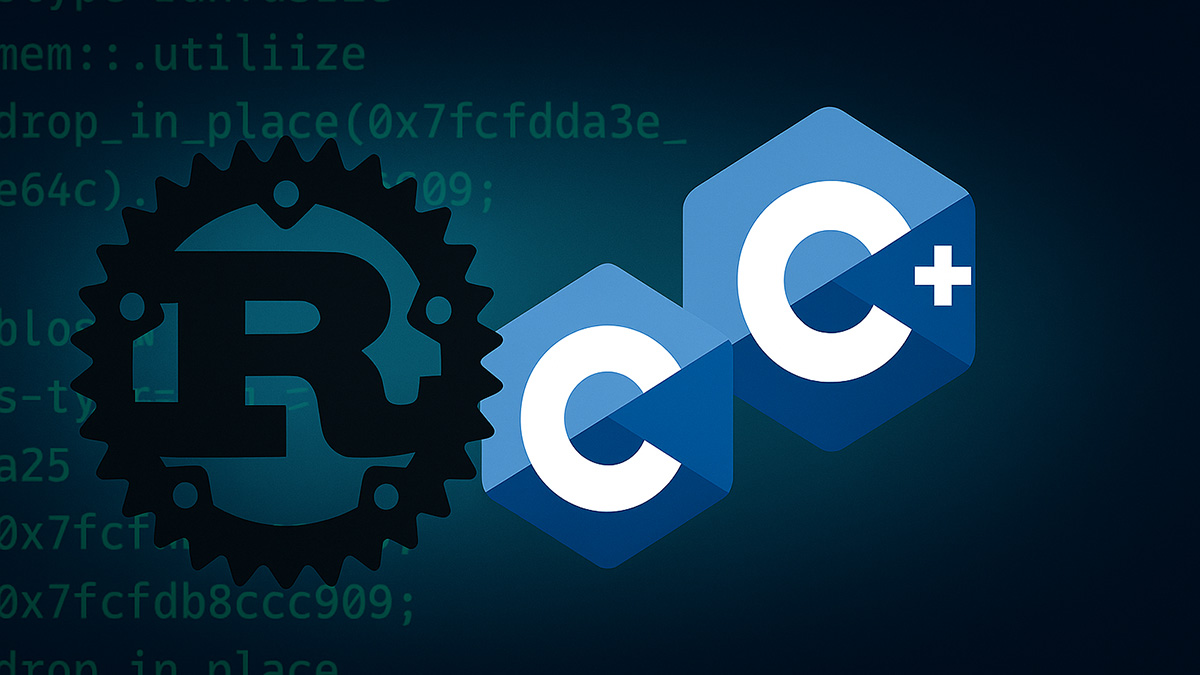Koniec wsparcia dla Windows 10 zbliża się nieubłaganie — to 14 października. Co to oznacza dla osób, które wciąż mają zainstalowany ten leciwy już system operacyjny na swoich komputerach? I co — jeżeli cokolwiek — muszą z tym zrobić? Czy aktualizacja z Windows 10 na Windows 11 jest za darmo? Jakie są różnice między systemem Windows 10 a Windows 11? I co zrobić, jeżeli nasz system twierdzi, iż nie możemy się uaktualnić do Windows 11? Czy musimy kupować nowy komputer? Odpowiadam.
Windows 10 pomalutku odchodzi do przeszłości — system, który pojawił się już przeszło dziesięć lat temu traci wsparcie od swojego twórcy, czyli Microsoftu. I choć istnieją sposoby, żeby sobie to wsparcie przedłużyć (o tym poniżej), to jest to chyba dobry czas, by pomyśleć, czy nie czas już na przesiadkę na Windows 11.
To pytanie dla naprawdę sporej grupy ludzi. Według Statcountera, Windows 10 to wciąż przeszło 50% Okienek w Polsce. Windows 11, choć jest obecny od 4 lat, wciąż nie wyprzedził „staruszka”.

W tym artykule postaram się podpowiedzieć, co oznacza (a czego nie oznacza) koniec wsparcia dla Windows 10, jak sobie je przedłużyć jeżeli nie jesteśmy skłonni przejść na Windows 11, jak uaktualnić system do Windows 11 (nawet jeżeli Windows 10 mówi, iż nasza maszyna nie spełnia wymagań) i co zrobić, jeżeli mimo naszych zabiegów instalator Windows 11 powie nam, iż nie może zaktualizować systemu.
Koniec wsparcia dla Windows 10. To znaczy?
Czy mój system przestanie działać? Absolutnie nie. System będzie działał jak dotychczas, choć pewnie Microsoft znajdzie sposoby, by nam przypominać, jak bardzo pozbawiony jest wsparcia nasz system. Jednak o funkcjonalność systemu możemy być raczej spokojni.
Czy mój Windows Defender będzie dostawał aktualizacje? o ile pod względem zabezpieczeń antywirusowych i pokrewnych polegasz na Windows Defender, to pojawia się pytanie, czy będziesz musiał sobie poszukać innego dostawcy tego typu usług. Okazuje się, iż nie — uaktualnienia dla Windows Defender będą się ukazywały do października 2028 roku.
To co tak naprawdę się kończy? MIcrosoft nie będzie już udostępniał aktualizacji dla Windows 10 – ani związanych z funkcjonalnością, ani z bezpieczeństwem. Więc nie tylko nie będzie nowych funkcji Windows, ale Microsoft nie „załata” podatności bezpieczeństwa, choćby jeżeli będzie ona powszechnie znana.
Jakie jest moje ryzyko? Początkowo prawdopodobnie niewielkie, ale rosnące z każdym tygodniem. Podatności bezpieczeństwa odkrywane są co chwila i choć Windows 10 jest dojrzałym produktem, to nie można wykluczyć, iż i w nim zostaną jakieś znalezione. Dodatkowo kod Windows 10 może zawierać biblioteki zewnętrzne i jeżeli w nich zostaną odkryte podatności, to mogą one wpłynąć na cały system. Kiedy w 2002 roku odkryto podatność w zlib, darmowej bibliotece kompresji danych, to okazało się, iż jest ona wykorzystywana w co najmniej dziewięciu produktach Microsoftu, w tym tak kluczowych jak Microsoft Office, Internet Explorer i DirectX.
Jeśli więc nie będziesz miał/a czasu w aktualizację do Windows 11 w najbliższych paru tygodniach, to nie panikuj — prawdopodobnie nic złego się nie stanie. Po prostu dokonaj aktualizacji w pierwszej wolnej chwili.
Czy warto przejść z Windows 10 na Windows 11, czyli: ja kocham Windows 10 / nienawidzę Windows 11…
Co zrobić, jeżeli bardzo nie chcesz się przesiąść na Windows 11, na przykład dlatego, iż musisz używać go w pracy i nigdy nie polubiłeś/polubiłaś? Przez dłuższy czas wydawało się, iż Twoją jedyną opcją, by zachować Windows 10 ze wsparciem, było płacenie 30 dolarów rocznie za udział w programie Extended Security Updates. Takie wsparcie możemy otrzymywać do 2028 roku.
Jednak parę miesięcy temu, o czym już pisaliśmy, pojawiły się nowe możliwości. Jednak każda z nich daje nam wsparcie tylko na dodatkowy rok — do października 2026.
Pierwszą jest skorzystanie z Windows Backup do wykonania kopii zapasowej naszych plików i ustawień. Kopia zostanie zapisana na naszym koncie OneDrive.
Drugą jest zrealizowanie tak zwanych „punktów” Bing (stan waszego konta, o którym prawdopodobnie nigdy nie słyszeliście, sprawdzicie tutaj). Wydłużenie wsparcia dla Windows 10 będzie nas kosztować 1000 takich punktów.
Ale pamiętaj, iż za darmo odłożysz problem tylko o rok. jeżeli w międzyczasie Microsoft wycofa się z darmowych aktualizacji dla Windows 11 (choć nie za bardzo w to wierzę), to możesz mieć problem.
Windows 11 – wady, zalety, czy warto przejść z Windows 10 i czy można za darmo zaktualizować?
Jeśli już zdecydujesz się, iż czas na przesiadkę — bo po co sobie fundować ból głowy, jeżeli aktualizacja jest darmowa — to pojawia się kolejne pytanie: jak to zrobić. Odpowiedź w dużej mierze zależy od tego, jak stary jest Twój komputer.
W miarę nowy komputer. jeżeli Twój komputer ma mniej niż 7 lat, a przy odrobinie szczęścia choćby do 10 lat, to będziesz w stanie wykonać aktualizację po prostu wybierając odpowiednią opcję w sekcji Windows Update ustawień Windows w swoich okienkach w wersji 10.
Może się jednak zdarzyć, iż Windows powie Ci, iż Twój (w miarę) nowy komputer nie spełnia minimalnych wymagań do aktualizacji do Windows 11. Może być to związane na przykład z tym, iż instalator Windows 11 wymaga układu kryptograficznego TPM w wersji 2.0.
Układy te były stopniowo wprowadzane do nowych komputerów w latach 2015-2018 i w miarę nowy komputer prawie na pewno taki układ posiada. Jednak nie zawsze jego obsługa jest włączona w BIOS-ie. Tak było na przykład w mojej płycie ASUS-a z 2019 roku. Po prostu przejrzyj instrukcje obsługi swojej płyty głównej i sprawdź, gdzie włączyć TPM. Nie wiesz, jaką masz płytę? Zainstaluj HWInfo, ono Ci powie jaki jest model Twojej płyty, następnie wyszukaj instrukcję w internecie.
Z grubsza dziesięciolatek. jeżeli Twój komputer jest z grubsza dziesięciolatkiem, to może się zdarzyć, iż nie obsługuje TPM 2.0. W tym wypadku sekcja Windows Update powie Ci, iż Twój komputer nie spełnia minimalnych wymagań Windows 11. Wszystko stracone? Bynajmniej.
Jak zainstalować Windows 11 na dziesięcioletnim (i starszym) komputerze?
Jak się okazuje, są to tak naprawdę „miękkie” wymagania Windows 11. Microsoft może nas straszyć niepełną funkcjonalnością czy problemami z kompatybilnością, ale prawda jest taka, iż Okienka w wersji jedenastej spokojnie chodzą bez TPM 2.0. Tylko trzeba przekonać instalator, żeby to wymaganie ominął.
Podobno istnieją sposoby na uzyskanie tego efektu przy pomocy zmiany ustawień w rejestrze Windows. Jest jednak prostszy sposób — przy pomocy programu Rufus.
Rufus to program do wgrywania obrazów płyt ISO, a więc obrazów płyt CD/DVD na pendrive’y — i jest bardzo przydatny w czasach, gdy wciąż często programy instalacyjne są udostępniane jako pliki ISO a coraz rzadziej mamy w naszych komputerach napęd DVD.
Żeby zaktualizować sobie system do Windows 11, musimy najpierw pobrać Rufusa z jego strony internetowej (pobieramy plik EXE nie wymagający instalacji, dla wygody można go umieścić na pulpicie), następnie ze strony Microsoftu pobieramy odpowiedni plik ISO.

Potem uruchamiamy Rufusa, wkładamy pendrive (z co najmniej 6 GB miejsca) do portu USB, wybieramy odpowiedni pendrive w sekcji Urządzenie i plik ISO po kliknięciu przycisku Wybierz. jeżeli teraz klikniemy przycisk Start, to ukaże się nam lista opcji, w tym możliwość usunięcia wymagań co do TPM. Zaznaczamy ją i uruchamiamy instalację pliku ISO na pamięci USB.
Następnie w Windowsach otwieramy pendrive i wybieramy program Setup.exe. Pamiętajcie — jeżeli chcecie zachować pliki i ustawienia, to uruchamiajcie program instalacyjny z poziomu Windows, nie przy starcie systemu. Po kilkudziesięciu minutach powinniście mieć gotowy Windows 11.
Mój komputer to matuzalem… Gorzej, jeżeli Twój komputer pozostało starszy — na przykład w ogóle nie ma modułu TPM lub ma nieobsługiwany procesor. Tak było w przypadku mojego staruszka z procesorem Phenom II z roku 2011. Wciąż dość żwawego z dyskiem SSD i 16 GB pamięci. Niestety, choćby zmodyfikowany przez Rufusa instalator odmówił aktualizacji, twierdząc, iż procesor nie obsługuje wymaganych funkcji.
Co z Windows 10 po 2025 lub… co zamiast Windows 11?
Co nam zostaje wtedy? Po pierwsze — wspomniane przedłużenie obsługi Windows 10, płatne lub nie. Jednak, zwłaszcza jeżeli mielibyście płacić, to lepiej przemyśleć inne opcje.
Pierwsza to instalacja Linuksa. Nie jest to najlepsza wersja dla osób uzależnionych od Microsoft Office (działa tylko w okrojonej wersji w przeglądarce) czy gier, ale do wielu innych zastosowań nadaje się świetnie, a dla programistów czy analityków danych może być lepszą opcją niż Windows.
Druga to kupienie nowszego — niekoniecznie nowego — komputera. Na rynku jest sporo komputerów poleasingowych, najtańsze z desktopów to koszt czasem choćby poniżej 200 zł. Takie z zainstalowanymi Windowsami, czy to 11, czy to 10 (ale nadające się do uaktualnienia) to koszt czasem poniżej 300 zł. Ja znalazłem pasującą mi konfigurację (mój Phenom zakończył żywot w wyniku awarii płyty głównej, rozwiązując mój dylemat co z nim zrobić) za jakieś 430 zł. Tylko pamiętaj — jeżeli ma na pokładzie Windows 10, to do aktualizacji możesz potrzebować Rufusa.
Nawet w przypadku laptopów nie jest drogo — najtańsze poleasingowe z sensownym procesorem Intel Core i3 i Windows 10 to koszt poniżej 300 zł. Ale potencjał do unowocześnienia sporo mniejszy niż w przypadku desktopów.
No i zostaje nam jeszcze kupno nowego komputera. Takie potrafią kosztować zaledwie 600 zł — i to z Windowsami. Te to jednak często składaki z części mających około 10 lat. Niekoniecznie musi Ci to przeszkadzać, w końcu przesiadasz się z prawdopodobnie jeszcze słabszego matuzalema, ale prawdopodobnie będą wymagały Rufusa do aktualizacji do Windows 11 – nie bez powodu są sprzedawane z Windows 10.
Źródło zdjęcia: Clint Patterson/Unsplash